如何创建 WooCommerce 多供应商商店
已发表: 2022-05-12您是否打算开办一家大型电子商务商店,允许多个供应商在一个店面中提供他们的商品和服务? 如果是这样,那么您来对地方了。 在本文中,我们将向您展示如何创建 WooCommerce 多供应商商店。
但在我们开始之前,让我们来看看为什么我们需要在 WooCommerce 中创建一个多供应商商店。 它给业主和卖家带来什么好处? 让我们找出来。
为什么要在 WooCommerce 中创建多供应商商店?
如果您想创建像 Amazon、Flipkart 或 eBay 这样盈利的多供应商商店,您将需要一个可靠的平台。 有许多平台可以创建多供应商商店,但是,WooCommerce 是完美的解决方案。
因为 WooCommerce 允许您添加额外的附加组件,这些附加组件包含构建市场所需的强大功能。 结合 WooCommerce 和第三方工具,创建和管理多供应商商店非常容易。 此类商店越来越受欢迎,因为它使供应商、客户和市场所有者受益。
多供应商商店对市场所有者的优势
市场所有者的主要优势之一是他们可以从卖家的每笔销售中赚取佣金。 他们可以根据销售产品数量等各种因素设定佣金率。 此外,越来越多的卖家和产品意味着您也将获得越来越多的受众。 因为您的多供应商商店里摆满了从小工具到简单家居用品的各种产品。
此外,店主可以通过选择和批准供应商来完全控制网站。 除此之外,计算和提取金额一点也不复杂。 业主可以通过 PayPal 和 Stripe 等多种方式设置自动付款并每周或每月安排取款。
多供应商商店对卖家的优势
对多供应商商店感兴趣的卖家有很多优势。 卖家的好处之一是他们不必投入大量资金来获得客户。 由于巨大的市场和共享的受众,与传统的在线商店相比,获得受众也很容易。
但是,供应商仅限于无法访问主仪表板。 但他们仍然拥有自己的仪表板,可以从中轻松添加和管理新产品。 不仅卖家还可以从同一个仪表板获得完整的销售报告。
多供应商商店最好的部分之一是卖家可以出售任何实物和数字商品,并可以设置运费。
如您所见,多供应商商店对每个人都有好处。 如果您决定创建一个多供应商市场,则需要考虑以下几点:
- 移动友好和用户友好的网站
- 轻松导航产品
- 安全支付网关
- 消费者数据隐私和安全
- 所有产品的单页结帐
- 评论和评分部分
因此,这些就是您应该在 WooCommerce 中创建多供应商商店的原因。 现在让我们继续学习创建一个 WooCommerce 多供应商商店。
如何创建 WooCommerce 多供应商商店?
在 WooCommerce 中创建多供应商商店的最佳、简单和快速的方法是使用插件。 有多个 WordPress 插件可以做到这一点,但对于今天的演示,我们将使用由 weDevs 开发的 Dokan 插件。
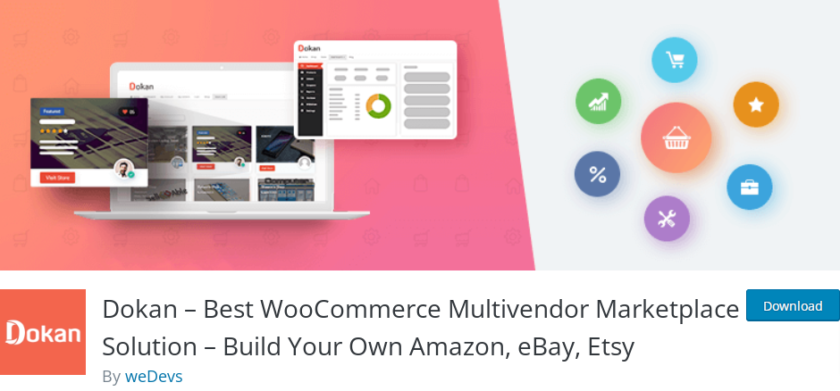
该插件有免费和付费版本。 免费版本涵盖了多供应商商店的所有基本要求。 但是,如果您需要更高级的功能,则可以选择高级版本,其中还包括一年的更新和支持,起价为每年 149 美元。
现在让我们看看如何使用 Dokan 插件在 WooCommerce 中创建多供应商商店。
但在我们开始之前,请确保您在设置 WooCommerce 时已完成所有基本步骤,并且正在使用与 WooCommerce 兼容的主题之一。 这些步骤可确保在您的 WooCommerce 网站上设置Dokan插件时防止任何主题或插件冲突。 现在,让我们现在开始安装插件。
第 1 步:安装并激活 Dokan 插件
首先,导航到 WordPress 仪表板中的插件 > 添加新的。 并在屏幕右侧的搜索栏中输入插件的关键字(Dokan) 。 然后,要安装插件,请单击“立即安装”。
插件完全安装后,单击“激活”按钮将其激活。
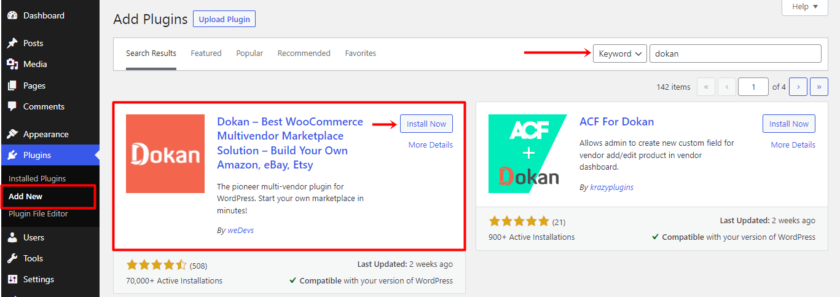
对于附加功能,您将在高级版本中获得额外的附加组件和扩展。 要解锁这些功能,您必须手动安装并激活 Dokan 插件的高级版本。 如果您需要更多信息,请参阅我们关于如何手动安装 WordPress 插件的综合文章。
第 2 步:设置 Dokan 插件
如果您是第一次使用插件,激活后会弹出设置向导页面。
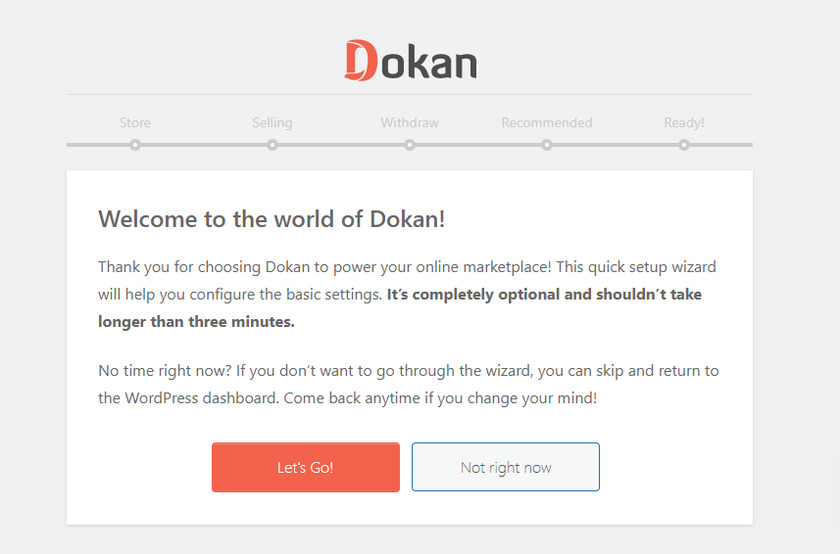
单击“ Let's Go”按钮访问商店的设置页面。 单击该按钮,您将进入商店设置页面,您必须在其中提供有关卖方商店的一些信息。 您必须输入商店 URL 并选择附加费用接收方进行发货。 此外,如果您的业务需要地理定位服务,您可以选择地图 API。 完成后,单击“继续”按钮。 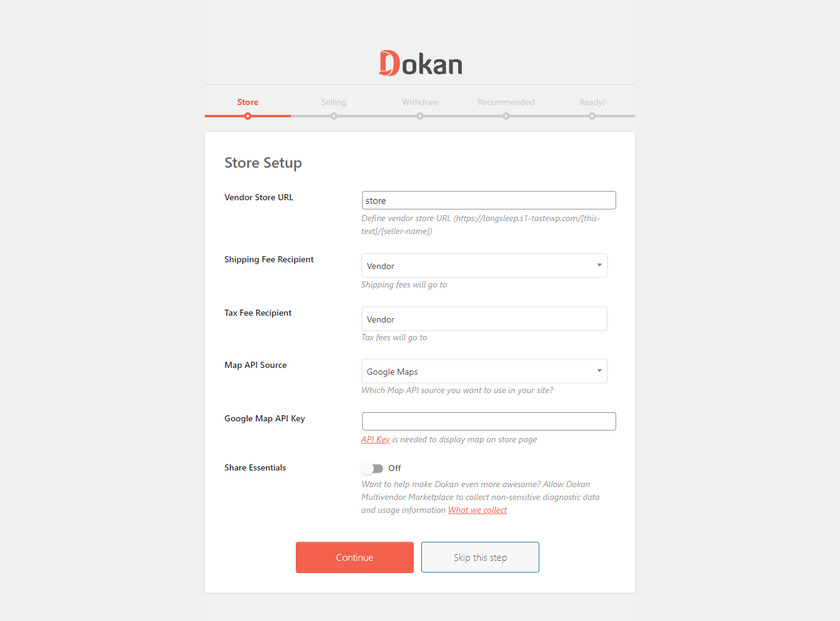
下一个选项是配置销售选项,这是设置插件时最重要的阶段,因为您可以从这里启用销售功能。 对于刚刚注册的卖家,您现在必须启用销售状态才能激活销售功能。 此时,您还应该确定供应商的佣金百分比。
此外,您可以让您的供应商通过简单地将切换栏从关闭更改为打开来更改产品的订单状态。
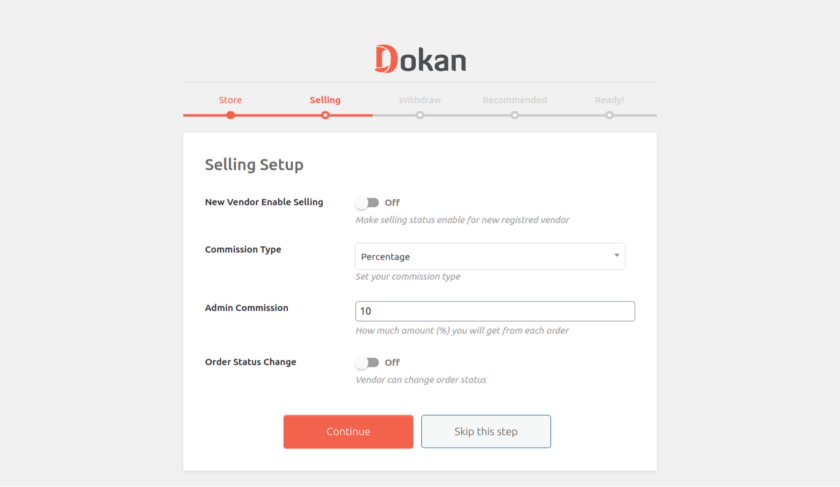
然后您可以为卖家选择Paypal和银行转账的提款方式。 您可以从这两个选项中选择最适合您的提款需求的方法。 之后,您可以设置最低提款金额,如果您不想设置最低金额限制,请将其留空。 此外,您可以让供应商根据产品订单状态提取金额。
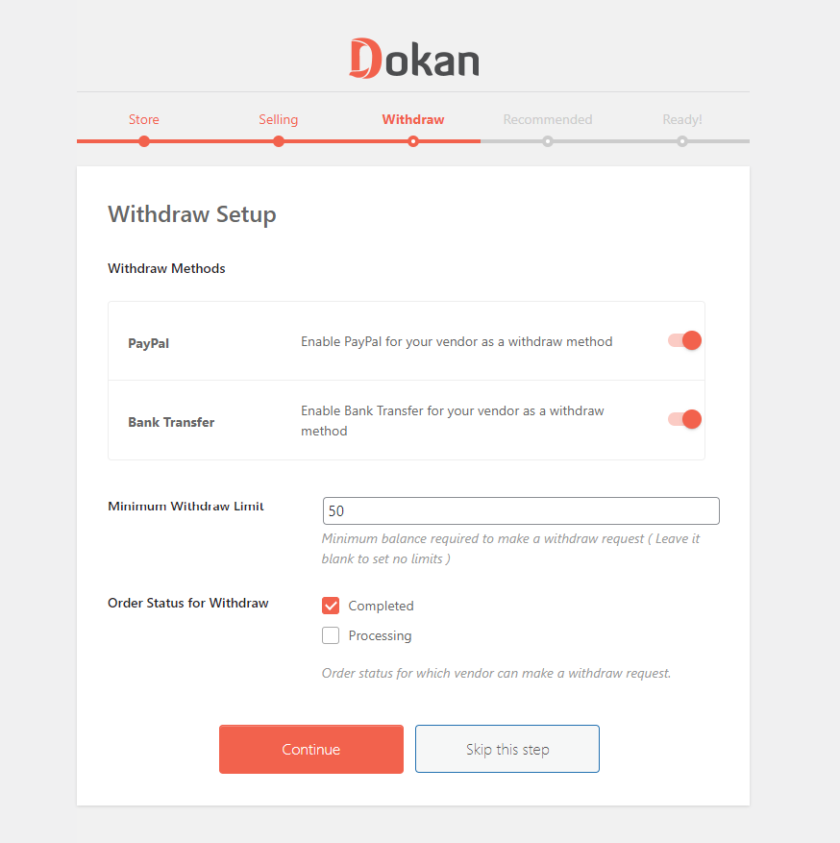
之后,您将获得三个插件 weMail、WooCommerce Conversion Tracking 和 Texty 的推荐,这些插件可增强您的多供应商商店的功能。 如果您单击“继续”按钮,所有插件都将自动安装。
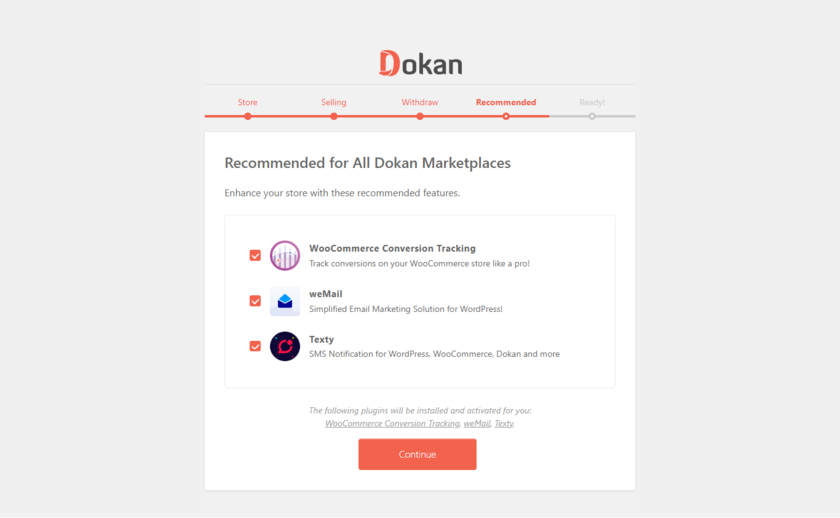
完成插件设置后,设置向导的最后一部分是返回到您的 WordPress 仪表板。
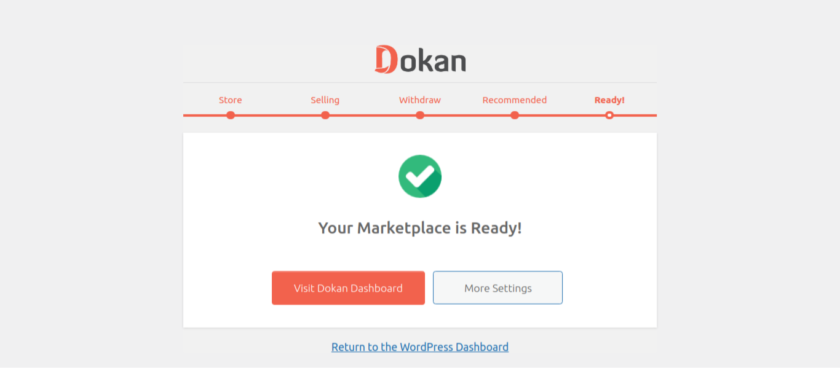
如果您错过了任何步骤或想要更改您在设置过程中输入的信息,则可以从插件设置中进行更改。 您可以从WordPress Admin Dashboard>Dokan>Settings访问设置。
第 3 步:供应商注册
要成为指定供应商,必须通过WP User Frontend在给定字段中填写必要信息进行注册。
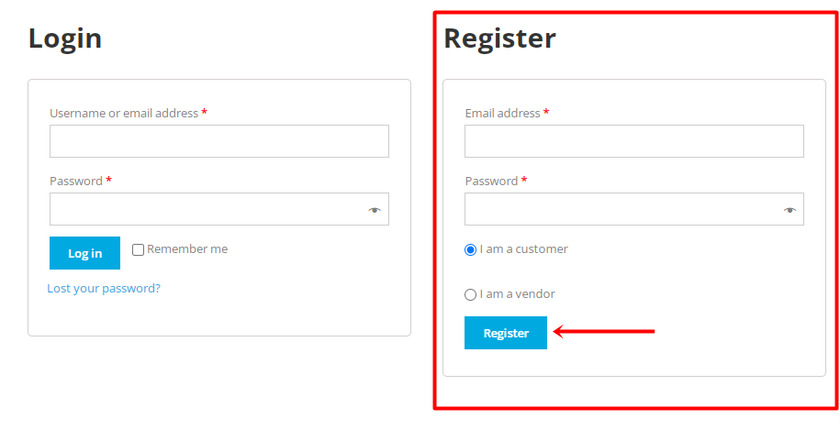
以供应商身份注册完成后,您将再次找到一个商店设置向导,其中包含非常基本的自定义设置。
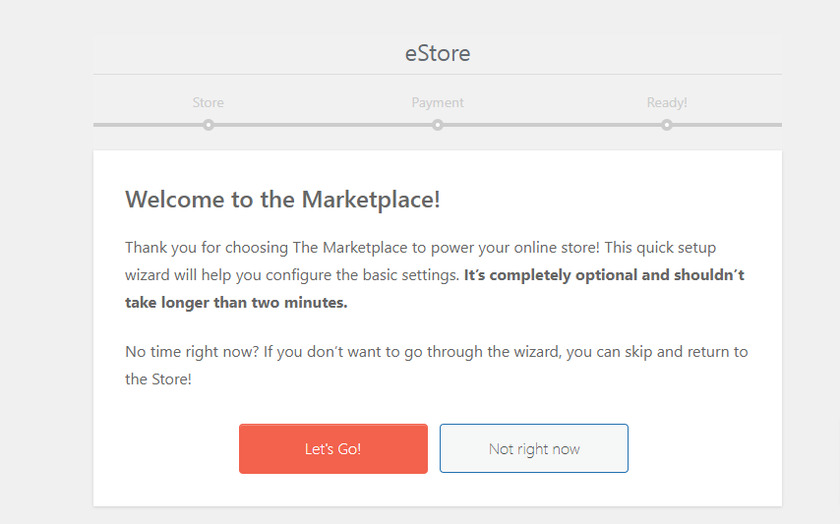 但是,这些设置是可选的,因此由您决定是继续还是跳过该过程。 如果您单击Let's Go按钮,您将找到一个商店设置页面,您可以在该页面中添加许多产品以及商店的完整地址。
但是,这些设置是可选的,因此由您决定是继续还是跳过该过程。 如果您单击Let's Go按钮,您将找到一个商店设置页面,您可以在该页面中添加许多产品以及商店的完整地址。

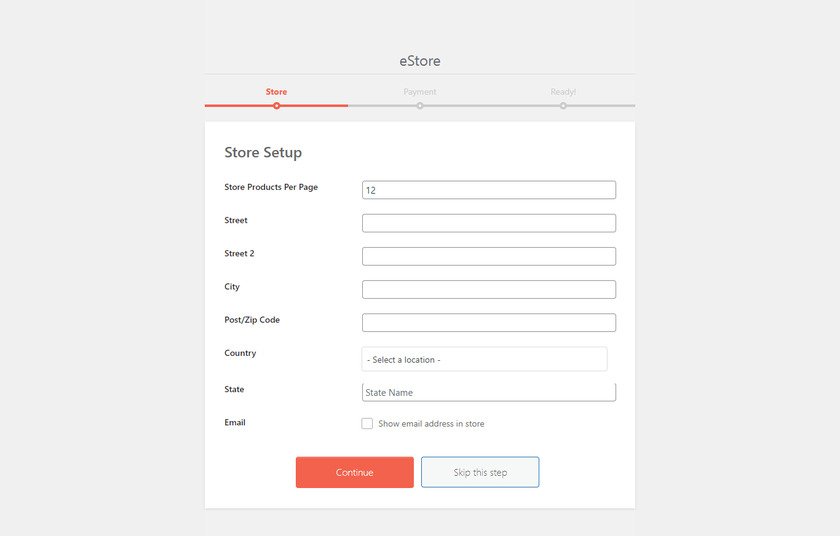
接下来是付款设置选项,供应商可以在其中填写他们选择的付款方式的电子邮件地址,例如 PayPal。
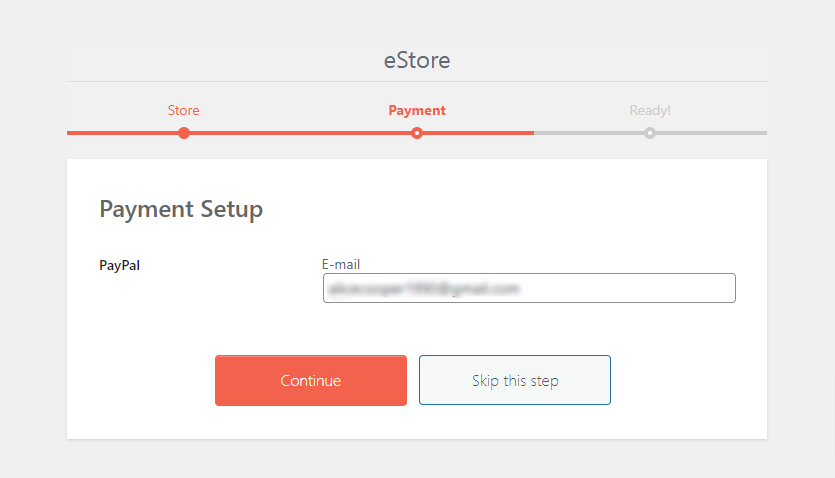
就是这样。 这些是供应商的基本定制选项,只需几分钟即可完成。 之后,供应商可以转到商店仪表板或访问市场。
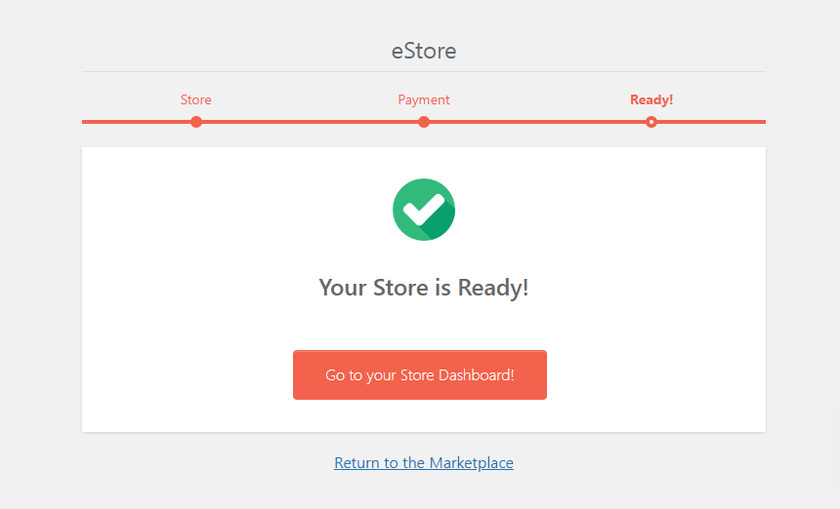
第 4 步:手动添加供应商
除了供应商自己注册之外,您还可以从后端手动将它们添加到市场。
为此,请转到您的管理仪表板。 从仪表板中,菜单选择Dokan>Vendors 。
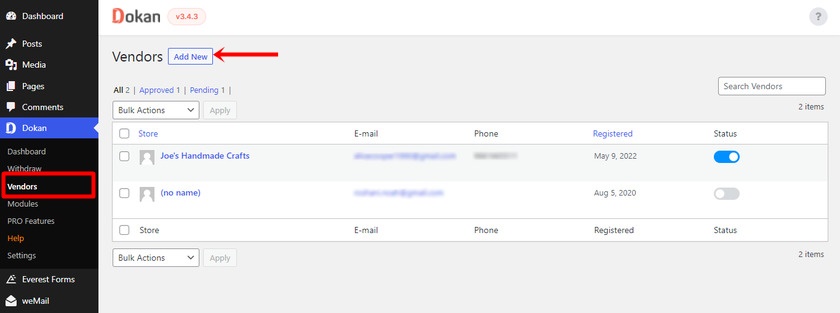
然后单击添加新按钮。 在这里,管理员应填写表格,其中包含供应商名称和联系电话以及商店名称 URL 等信息。 同样,可以添加供应商图像和横幅。 填写供应商信息后,单击“下一步”进行下一步。
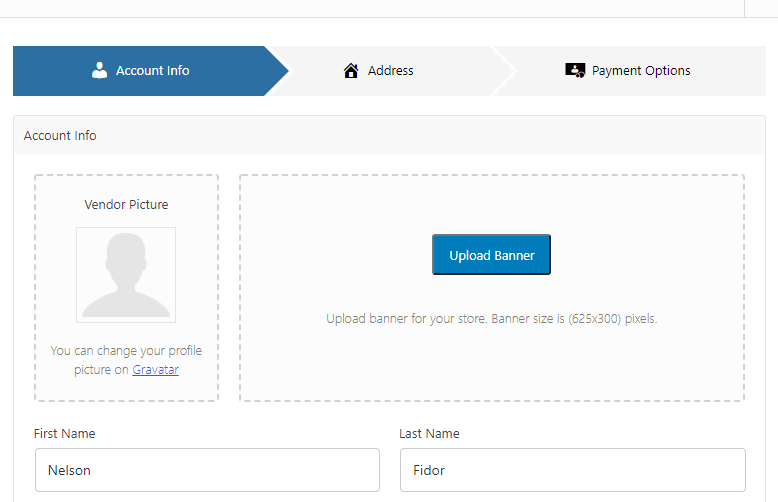
下一步是填写供应商商店的完整地址。 再次单击“下一步” 。
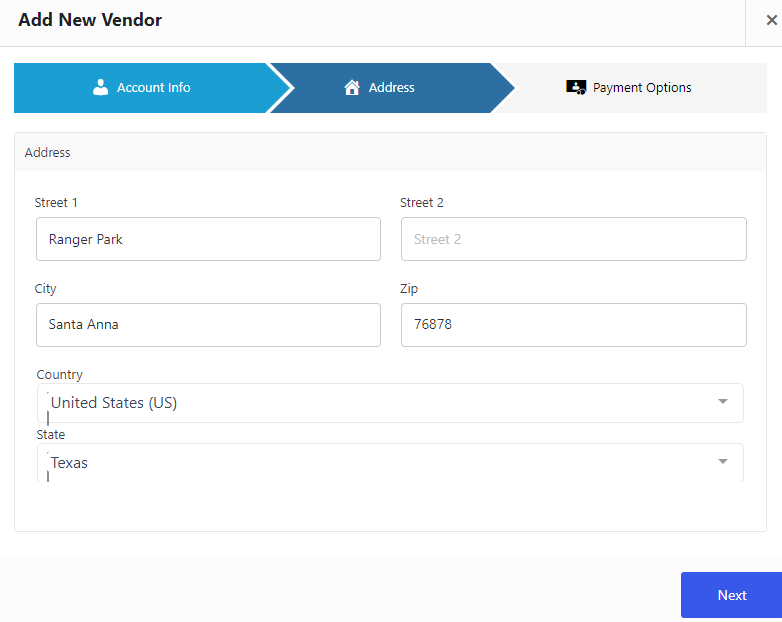
现在,管理员应该填写供应商的帐户详细信息,例如帐户名称、帐号以及 Paypal 帐户电子邮件地址等。 填写所有帐户详细信息后,单击“创建供应商”按钮。
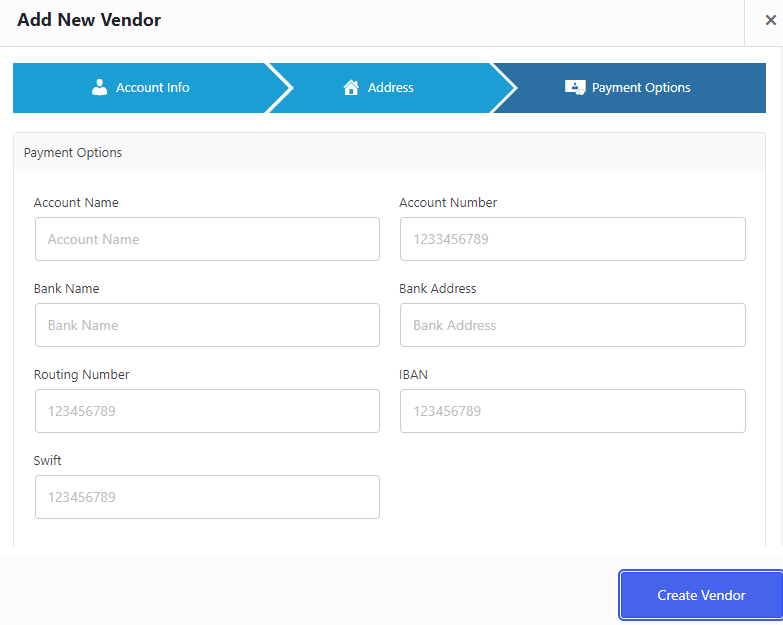
您可以在 WooCommerce 市场供应商列表中找到卖家列表,您可以从中编辑和管理供应商。
第 5 步:配置付款设置
要从佣金中提取金额,您可以选择一种支付渠道。 在提款方式方面,Dokan 在免费版中仅提供两种选择:PayPal 和银行转账。 要选择付款方式,请转到WP 管理菜单并选择“ Dokan” 。 从那里转到“设置”并导航到“提款选项” 。
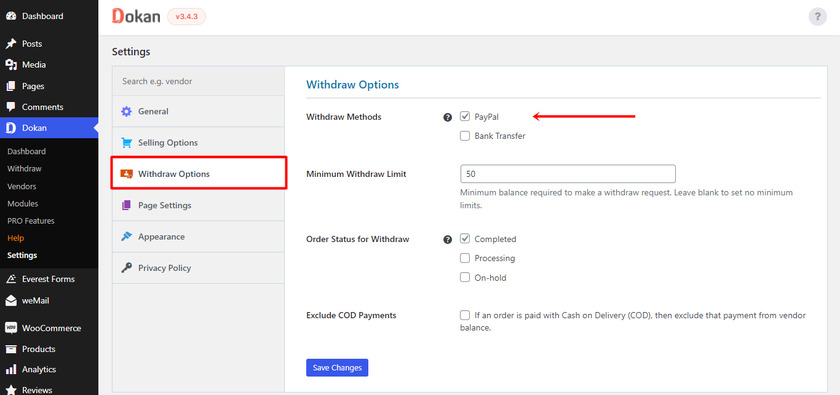
在您的 WooCommerce 业务中使用不同的支付渠道可以让您跟踪您的提款。
这就是您可以使用 Dokan 插件构建 WooCommerce 多供应商商店的方式。 这些是您可以在免费版本中找到的所有基本功能。 要解锁其他高级特性和功能,您可以根据需要切换到高级版本。
奖励:如何在 WooCommerce 中导入产品
我们已经向您展示了在 WooCommerce 中创建多供应商商店的最简单方法之一。
但作为奖励,我们还将提供在 WooCommerce 中导入产品的指南。 如果您的在线商店中有很多产品,那么导入产品可以节省大量时间并且也很轻松。
尽管在 WooCommerce 中有多种方法可以导入产品,但我们将使用最简单快捷的方法,即使用专用插件。
对于本教程,我们将使用WooCommerce 的产品导入导出。
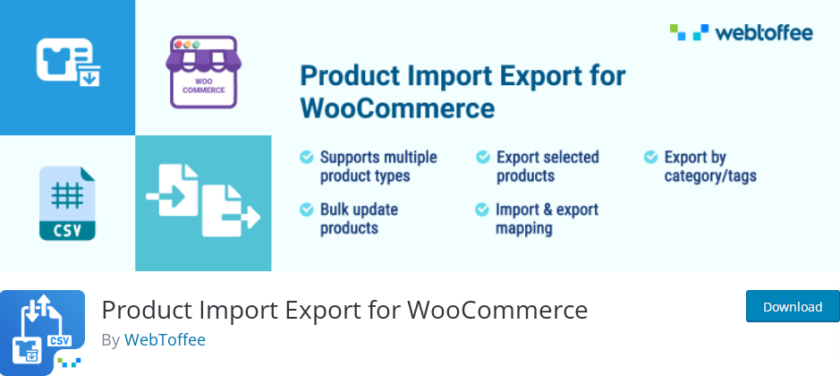 让我们从安装和激活插件开始。 转到您的WordPress 管理区域 > 插件 > 添加新的并在搜索框中搜索“ WooCommerce 的产品导入导出”。 插件显示后单击“立即安装”按钮。 之后,单击“激活”按钮。
让我们从安装和激活插件开始。 转到您的WordPress 管理区域 > 插件 > 添加新的并在搜索框中搜索“ WooCommerce 的产品导入导出”。 插件显示后单击“立即安装”按钮。 之后,单击“激活”按钮。
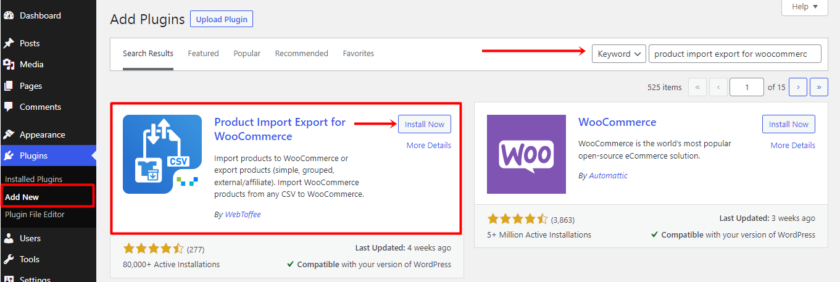
安装和激活完成后,进入Products > Product Im-Ex > Product Import 选项卡。 要导入产品,首先您必须导出产品。 如果您尚未导出产品并且不确定如何操作,请查看本文。 然后,您必须在此处上传包含所有商品的 CSV 文件。 为此,单击“选择文件”并上传包含所有导出产品的文件。
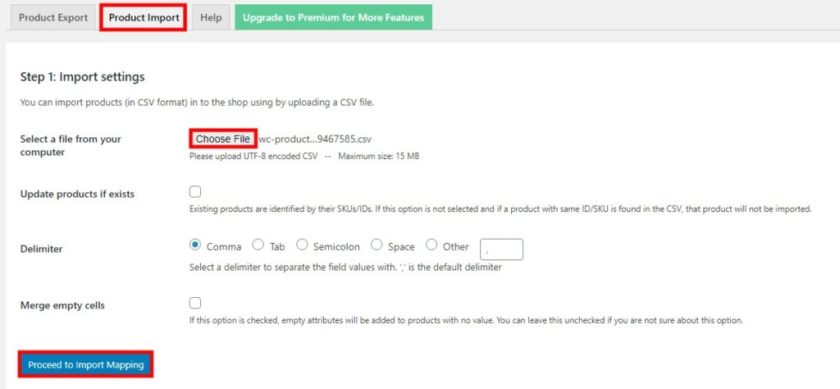
现在下一步是将列映射到产品数据字段。 该插件会为您解决这个问题,但请确保您选择与您希望导入 WooCommerce 商店的产品字段相对应的 CSV 列标题。 之后,完成后单击“开始导入”按钮。
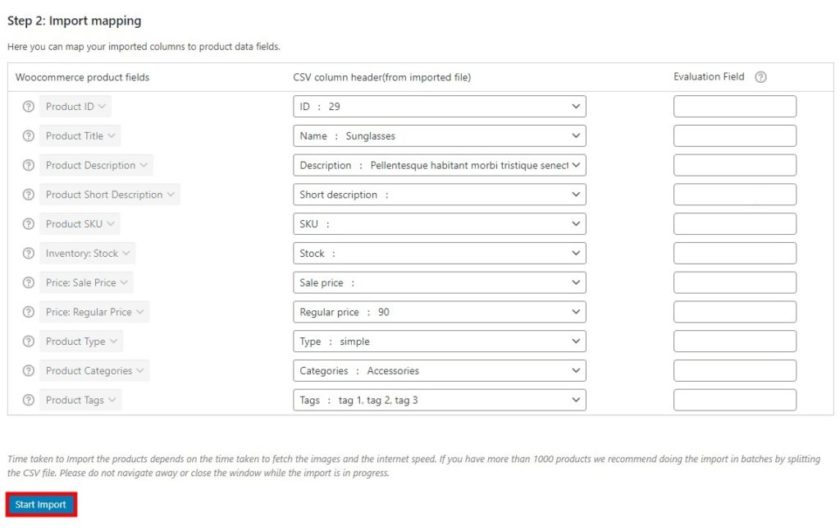
单击按钮后,导入过程将立即开始。 如果您有很多产品,这可能需要一段时间,所以请耐心等待。 该过程完成后,导航到产品 > 所有产品,以确保您已将所有产品导入您的 WooCommerce 商店。
就是这样! 您已成功学会在插件的帮助下在 WooCommerce 中导入产品。
但是,如果您不想安装任何插件,那么您也可以使用其他各种方法在 WooCommerce 中导入产品。 如果您想了解如何操作,我们建议您查看这篇详细的文章,您可以在其中使用内置的导入器来导入产品。
结论
这使我们结束了有关如何创建 WooCommerce 多供应商商店的指南。 我们向您展示了在 WooCommerce 和专用多供应商插件的帮助下创建市场商店的一种简单方法。
借助此类扩展,您无需花费大量时间和金钱来创建像亚马逊这样的商店。 您需要做的就是处理一些基本的自定义和配置。 创建多供应商商店可以让您赚取合理的佣金,而无需担心库存、物流、产品调度等。
不仅是市场所有者,供应商也不需要太多投资,因为他们将从多供应商商店流量和品牌价值的流量中获利。 在供应商仪表板的帮助下,管理产品和跟踪产品数据也非常容易。
我们希望您现在可以轻松地在 WooCommerce 中创建多供应商商店。 如果您在遵循指南时有任何困惑,请在评论部分告诉我们。 我们很乐意为您提供帮助。
现在,如果您有兴趣,可以查看其他与 WooCommerce 相关的博客:
- 如何在 WooCommerce 中启用送货地址
- 最佳 WooCommerce 购物车插件
- 如何像 Shopify 一样进行 WooCommerce 结帐
